Configurer un extendeur de fabric avec une infrastructure axée sur les applications
Options de téléchargement
-
ePub (1.0 MB)
Consulter à l’aide de différentes applications sur iPhone, iPad, Android ou Windows Phone -
Mobi (Kindle) (1.0 MB)
Consulter sur un appareil Kindle ou à l’aide d’une application Kindle sur plusieurs appareils
Langage exempt de préjugés
Dans le cadre de la documentation associée à ce produit, nous nous efforçons d’utiliser un langage exempt de préjugés. Dans cet ensemble de documents, le langage exempt de discrimination renvoie à une langue qui exclut la discrimination en fonction de l’âge, des handicaps, du genre, de l’appartenance raciale de l’identité ethnique, de l’orientation sexuelle, de la situation socio-économique et de l’intersectionnalité. Des exceptions peuvent s’appliquer dans les documents si le langage est codé en dur dans les interfaces utilisateurs du produit logiciel, si le langage utilisé est basé sur la documentation RFP ou si le langage utilisé provient d’un produit tiers référencé. Découvrez comment Cisco utilise le langage inclusif.
À propos de cette traduction
Cisco a traduit ce document en traduction automatisée vérifiée par une personne dans le cadre d’un service mondial permettant à nos utilisateurs d’obtenir le contenu d’assistance dans leur propre langue. Il convient cependant de noter que même la meilleure traduction automatisée ne sera pas aussi précise que celle fournie par un traducteur professionnel.
Contenu
Introduction
Ce document décrit comment un extendeur de fabric (FEX) peut être configuré avec l'infrastructure axée sur les applications (ACI) et comment les interfaces hôtes (HIF) sur un FEX peuvent être configurées.
Conditions préalables
Conditions requises
Aucune spécification déterminée n'est requise pour ce document.
Components Used
Les informations de ce document sont basées sur le logiciel ACI version 1.1(3f).
The information in this document was created from the devices in a specific lab environment. All of the devices used in this document started with a cleared (default) configuration. Si votre réseau est en ligne, assurez-vous de bien comprendre l’incidence possible des commandes.
Configuration
1. Fixer un FEX au fabric ACI
Au moment de cet article :
- La fixation directe d'un FEX à une feuille est prise en charge.
- Ces modèles FEX ont été pris en charge :
- N2K-C2232PP-10GE
- N2K-C2232TM-E-10GE
- N2K-C2348UPQ
- N2K-C2348TQ
- N2K-C2332TQ
- N2K-C2248TP-E-1GE
- N2K-C2248TP-1GE
- N2K-C2248PQ-10GE
- N2K-B22IBM-P
- N2K-B22DELL-P
Cependant, comme cette liste peut être fréquemment mise à jour, reportez-vous aux Notes de version du commutateur Nexus 9000 pour obtenir une liste précise et mise à jour de votre logiciel ACI.
Un FEX de l'ACI ne peut être attaché qu'à une seule feuille avec un ou plusieurs ports. Les ports qui connectent FEX aux feuilles feront partie d'un port-channel.
Dans cet exemple, un FEX a été attaché à la feuille ACI 1 sur le port 1/17-18.
Configuration à l'aide de l'interface utilisateur graphique
- Dans la barre de menus supérieure, cliquez sur Fabric, puis sur Access Policies.
- Sélectionnez Démarrage rapide dans le volet de navigation gauche, puis cliquez sur le lien Configurer une interface, un PC et un VPC comme indiqué dans l'image.

- Cliquez sur l'icône verte + comme indiqué dans cette image.

- Cliquez sur le bouton Avancé, puis dans la section Commutateurs, cliquez sur le petit + et sélectionnez la feuille sur laquelle le FEX est connecté (dans ce cas, la feuille 101) comme indiqué dans cette image.

- Procédez comme suit :
- Dans le champ Switch Profile Name, saisissez le nom du profil FEX (dans ce cas, fex101).
- Dans la section FEX, saisissez l'ID FEX (il s'agit du numéro FEX) et la liste des ports de la feuille qui se connectent à ce FEX (1/17-18).
- Cliquez sur Update.
- Click Save.
- Cliquez sur Submit.
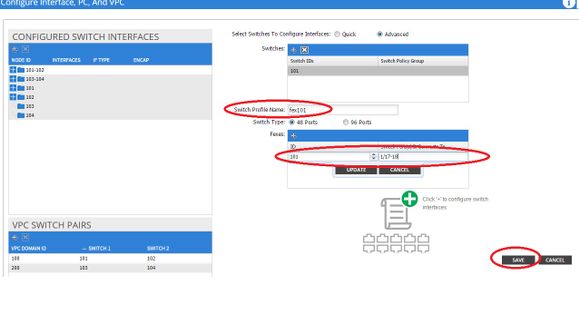
-
Votre FEX est maintenant connecté au fabric.
Vérifiez le FEX à l'aide de l'interface utilisateur graphique
1. Dans la barre de menus supérieure, cliquez sur Fabric, puis sur Access Policies.
2. Dans le volet de navigation de gauche, vous verrez Stratégies de commutation > Profils, le nom du FEX que vous avez utilisé à l'étape 3. et un profil d'interface associé du même nom et la chaîne if_selector ajoutée.

3. Dans Stratégies d'interface > Profils, le nom de stratégie d'interface généré automatiquement s'affiche : nom_ifselector. Elle contient les informations de pièce jointe FEX dans le volet de travail, qui incluent le port utilisé sur le leaf pour se connecter au FEX (dans l'exemple de port 17-18).

4. Dans la barre de menus supérieure, cliquez sur Fabric, puis sur Inventaire.
5. Dans le volet de navigation de gauche, accédez à Pod 1 > Fabric Extender. Votre FEX et les détails de FEX s'affichent dans le volet de travail.
Cela peut prendre un moment entre le moment où vous le configurez et le moment où il est visible dans l'inventaire (environ 1 minute). Si c'est la première fois que vous connectez ou configurez ce FEX au fabric ou si le fabric ACI vient d'être mis à niveau, il est probable que l'ACI téléchargera de nouveaux logiciels pour mettre à niveau le FEX. Dans un tel scénario, il faut beaucoup plus de temps pour que le FEX soit visible (comptez plus de 10 minutes). Dans ce scénario, si vous accédez à Secure Shell (SSH) dans la feuille et cliquez sur show fex detail, vous voyez qu'un téléchargement de logiciel se produit.

Toujours dans Fabric > Inventory, Développer Pod 1 > Leaf1 > Interfaces, vous verrez la liste des interfaces sur Leaf1 et qui devrait répertorier les interfaces hôtes du FEX numérotées par fex_id/1/x. L'ID FEX est le numéro d'ID que vous avez choisi à l'étape 5. et x est le HIF sur le FEX.

Note: La numérotation complète de l'interface d'un port hôte FEX du point de vue de la structure inclut l'ID de noeud. Par conséquent, une interface hôte Z sur FEX Y sur Leaf X sera numérotée X/Y/1/Z. Par exemple, le port 1 de FEX 101 sur la feuille 101 sera 101/101/1/1.
Vérification sur l’interface de ligne de commande du commutateur
SSH au commutateur (pod2-leaf1) et vérifiez avec ces commandes :
- show fex
- show fex detail
Il est possible que la feuille ACI doive télécharger une nouvelle image dans la FEX. Si tel est le cas, vous verrez :
pod2-leaf1# show fex FEX FEX FEX FEX Number Description State Model Serial 101 FEX0101 Image Download N2K-C2248TP-1GE SSI14280VQE
Une fois le FEX complètement découvert, vous verrez :
pod2-leaf1# show fex
FEX FEX FEX FEX
Number Description State Model Serial
101 FEX0101 Online N2K-C2248TP-1GE SSI14280VQE
pod2-leaf1# show fex detail
FEX: 101 Description: FEX0101 state: Online
FEX version: 11.1(3f) [Switch version: 11.1(3f)]
FEX Interim version: 11.1(3f)
Switch Interim version: 11.1(3f)
Extender Model: N2K-C2248TP-1GE, Extender Serial: SSI14280VQE
Part No: 68-3601-05
Card Id: 99, Mac Addr: c4:71:fe:42:d7, Num Macs: 64
Module Sw Gen: 22 [Switch Sw Gen: 21]
pinning-mode: static Max-links: 1
Fabric port for control traffic: Eth1/17
Fabric interface state:
Eth1/17 - Interface Up. State: Active
Eth1/18 - Interface Up. State: Active
Po7 - Interface Up. State: Active
Fex Port State Fabric Port
Eth101/1/1 Up Po7
Eth101/1/2 Down Po7
Eth101/1/3 Down Po7
Eth101/1/4 Down Po7
Eth101/1/5 Down Po7
Eth101/1/6 Down Po7
Eth101/1/7 Down Po7
Eth101/1/8 Down Po7
Eth101/1/9 Down Po7
Eth101/1/10 Up Po7
Eth101/1/11 Down Po7
Eth101/1/12 Down Po7
Eth101/1/13 Down Po7
Eth101/1/14 Down Po7
Eth101/1/15 Down Po7
Eth101/1/16 Down Po7
Eth101/1/17 Down Po7
Eth101/1/18 Down Po7
Eth101/1/19 Down Po7
Eth101/1/20 Down Po7
Eth101/1/21 Down Po7
Eth101/1/22 Down Po7
Eth101/1/23 Down Po7
Eth101/1/24 Down Po7
Eth101/1/25 Down Po7
Eth101/1/26 Down Po7
Eth101/1/27 Down Po7
Eth101/1/28 Down Po7
Eth101/1/29 Down Po7
Eth101/1/30 Down Po7
Eth101/1/31 Down Po7
Eth101/1/32 Down Po7
Eth101/1/33 Down Po7
Eth101/1/34 Down Po7
Eth101/1/35 Down Po7
Eth101/1/36 Down Po7
Eth101/1/37 Down Po7
Eth101/1/38 Down Po7
Eth101/1/39 Down Po7
Eth101/1/40 Down Po7
Eth101/1/41 Down Po7
Eth101/1/42 Down Po7
Eth101/1/43 Down Po7
Eth101/1/44 Down Po7
Eth101/1/45 Down Po7
Eth101/1/46 Down Po7
Eth101/1/47 Down Po7
Eth101/1/48 Down Po7
Fixer un FEX à une feuille avec l'API REST
Ce code XML publié sur x.x.x.x/api/mo/uni.xml ajoute FEX101 à Leaf 1 (sw 101) sur le port 1/17-18 :
<infraInfra>
<infraNodeP descr="GUI Interface Selector Generated Profile: FEX101" dn="uni/infra/nprof-FEX101" name="FEX101" ownerKey="" ownerTag="">
<infraLeafS descr="" name="FEX101_selector_101" ownerKey="" ownerTag="" type="range">
<infraNodeBlk from_="101" name="single0" to_="101"/>
</infraLeafS>
<infraRsAccPortP tDn="uni/infra/accportprof-FEX101_ifselector"/>
</infraNodeP>
<infraFexP descr="GUI Interface Selector Generated FexP Profile: FEX101_FexP101" dn="uni/infra/fexprof-FEX101_FexP101" name="FEX101_FexP101" ownerKey="" ownerTag="">
<infraFexBndlGrp descr="GUI Interface Selector Generated FexBundleP Profile" name="FexBndleP101" ownerKey="" ownerTag="">
<infraRsMonFexInfraPol tnMonInfraPolName=""/>
</infraFexBndlGrp>
</infraFexP>
<infraAccPortP descr="GUI Interface Selector Generated PortP Profile: FEX101" dn="uni/infra/accportprof-FEX101_ifselector" name="FEX101_ifselector" ownerKey="" ownerTag="">
<infraHPortS descr="" name="FexCard101" ownerKey="" ownerTag="" type="range">
<infraRsAccBaseGrp fexId="101" tDn="uni/infra/fexprof-FEX101_FexP101/fexbundle-FexBndleP101"/>
<infraPortBlk fromCard="1" fromPort="17" name="block1" toCard="1" toPort="18"/>
</infraHPortS>
</infraAccPortP>
</infraInfra>
2. Configurer FEX HIF
À ce stade, les HIF FEX sont visibles par le leaf ACI. Cependant, lorsque vous configurez les propriétés physiques de FEX HIF, elles ne sont toujours pas terminées.
Dans cet exemple, réglez les interfaces 1 et 2 de FEX 101 sur 1 Gigabit Ethernet.
- Sélectionnez Fabric > Access Policy. Dans le volet de navigation, accédez à Stratégies d'interface > Profils et sélectionnez fex101_FexP101. (Ceci a été créé automatiquement lorsque FEX était attaché à la feuille, comme expliqué précédemment dans ce document. Cet objet porte le nom de FEX ajouté avec FexP<fexId>).
Dans le volet de travail, cliquez sur le bouton + situé devant le sélecteur d'interface pour FEX :

- Dans la fenêtre Créer un sélecteur de port d'accès :
Note: Dans cette étape, sélectionnez et configurez le port hôte. Ainsi, l'ID d'interface choisi ici est HIF sur FEX 101 et pas aucun port Leaf physique.
a. Dans le champ Nom, saisissez un nom pour le groupe de ports à configurer, ici : Fex101_access_port_select.
b. Dans le champ ID d'interface, saisissez les ID d'interface à configurer, ici : 1/1-2 .
c. Dans la liste déroulante Interface Policy Group, sélectionnez la stratégie pour la vitesse d'interface 1 Gigabit Ethernet (nommée 1Gig) configurée précédemment. Vous pouvez créer une nouvelle stratégie pour ce groupe de ports.
d. Cliquez sur Submit.
Vérifier avec l'interface utilisateur graphique
Dans l'inventaire des structures, accédez à Pod 1 > LeafX (feuille à laquelle le format est joint) > Interfaces. Choisissez le FEX HIF comme indiqué dans cette image.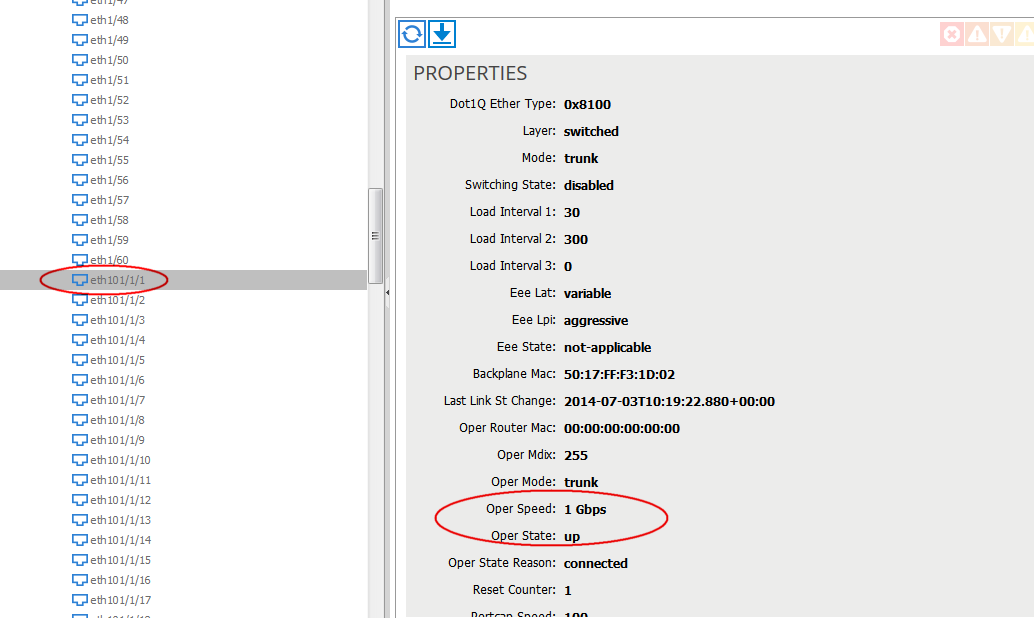
Vérification
Aucune procédure de vérification n'est disponible pour cette configuration.
Dépannage
Il n'existe actuellement aucune information de dépannage spécifique pour cette configuration.
Contribution d’experts de Cisco
- Roland DucombleCisco TAC Engineer
Contacter Cisco
- Ouvrir un dossier d’assistance

- (Un contrat de service de Cisco est requis)
 Commentaires
Commentaires